10 nopeaa tapaa korjata latausnäyttöön juuttunut Baldur’s Gate 3
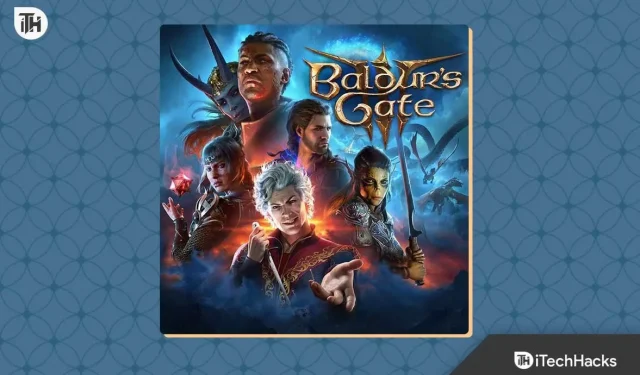
Baldur’s Gate 3 on julkaistu käyttäjille, ja se on trendissä pelikaupassa. Pelaajat rakastavat tätä peliä roolipelin vuoksi. On tuhansia käyttäjiä, jotka ovat julkaisseet positiivisia arvosteluja pelistä.
Käyttäjät ovat ilmoittaneet, että se on erittäin mielenkiintoinen peli, jota he rakastavat paljon. Se ei kuitenkaan ole sama kaikille käyttäjille. Monet käyttäjät ovat ilmoittaneet, että kun he yrittävät käynnistää pelin, se juuttuu latausnäyttöön. Joten luettelemme tässä oppaassa olevat ratkaisut tämän saamasi ongelman korjaamiseksi.
Miksi Baldur’s Gate 3 on jumissa latausnäytön moninpelissä?
Monet käyttäjät ovat ilmoittaneet kohtaavansa ongelman, jonka mukaan Baldur’s Gate 3 on jumissa latausnäytössä . Tämä ongelma ilmenee monien käyttäjien kanssa, jotka ovat ladanneet pelin. Käyttäjien ei kuitenkaan tarvitse huolehtia siitä, koska se ei ole suuri ongelma. Aiomme luetella syyt, joiden avulla voit analysoida ongelman syytä.
- Internet-yhteysongelma: Käyttäjät saattavat kohdata tämän ongelman, jos heillä on huono Internet-yhteys.
- Järjestelmäongelmat: Ongelma alkaa ilmetä, jos järjestelmäsi ei ole yhteensopiva sen kanssa.
- Muut sovellukset: Jotkut järjestelmääsi asennetut sovellukset saattavat myös alkaa aiheuttaa ongelmia pelille.
- Ohjainongelma: Myös järjestelmässäsi olevat vanhentuneet ohjaimet voivat aiheuttaa ongelmia.
- Bugit: Jotkut pelin virheet voivat myös aiheuttaa tällaisia ongelmia.
- Muita syitä: On myös joitain muita syitä, joiden kautta tulet kohtaamaan ongelman. Se sisältää Windows-ongelmia, grafiikkaongelmia ja paljon muuta.
Baldur’s Gate 3 jumissa 100 %:n latausnäytössä – yleisiä ratkaisuja

Luettelemme muutamia yksinkertaisia ja helppoja yleisiä ratkaisuja, joita voit kokeilla ensimmäisenä askeleena yrittääksesi korjata kohtaamasi ongelman.
- Tarkista Internet-yhteys: Ennen kuin aloitat oppaan, suosittelemme tarkistamaan Internet-yhteyden nopeuden. Jos se ei ole vakaa, kohtaat jatkuvasti ongelmia. Voit tarkistaa tämän oppaan saadaksesi lisätietoja verkkosivustoista, joilla voit tarkistaa Internetin nopeuden.
- Poista palomuuri käytöstä: Jos järjestelmäsi palomuuri on estänyt pelin vastaukset, kohtaat ongelman, koska peli ei pysty muodostamaan yhteyttä palvelimiin. Tästä oppaasta saat tietoja palomuurin käytöstä poistamiseen tarvittavista vaiheista .
- Poista virustorjunta käytöstä: Palomuurin tavoin virustorjunta voi myös aiheuttaa erilaisia ongelmia pelin toiminnassa. Suosittelemme, että poistat sen käytöstä ja tarkistat, alkaako peli toimia vai ei. Tästä oppaasta saat tietoja virustentorjunnan poistamiseen tarvittavista vaiheista .
- Verkkoajuri: On mahdollista, että järjestelmäsi verkkoohjainta ei ole päivitetty, joten peli ei voi muodostaa yhteyksiä. Suosittelemme päivittämään verkkoohjaimen ja tarkistamaan, onko ongelma ratkaistu vai ei. Tästä oppaasta saat tietoa verkkoohjaimen päivityksen vaiheista .
Korjaa latausnäyttöön juuttunut Baldur’s Gate 3 (2023)

Niille, jotka ovat kokeilleet yllä olevia vaiheita ja kohtaavat edelleen saman ongelman pelin kanssa, on mahdollista, että ongelma ilmenee jostain muusta syystä. Suosittelemme tutustumaan alla lueteltuihin ratkaisuihin.
Tarkista järjestelmävaatimukset
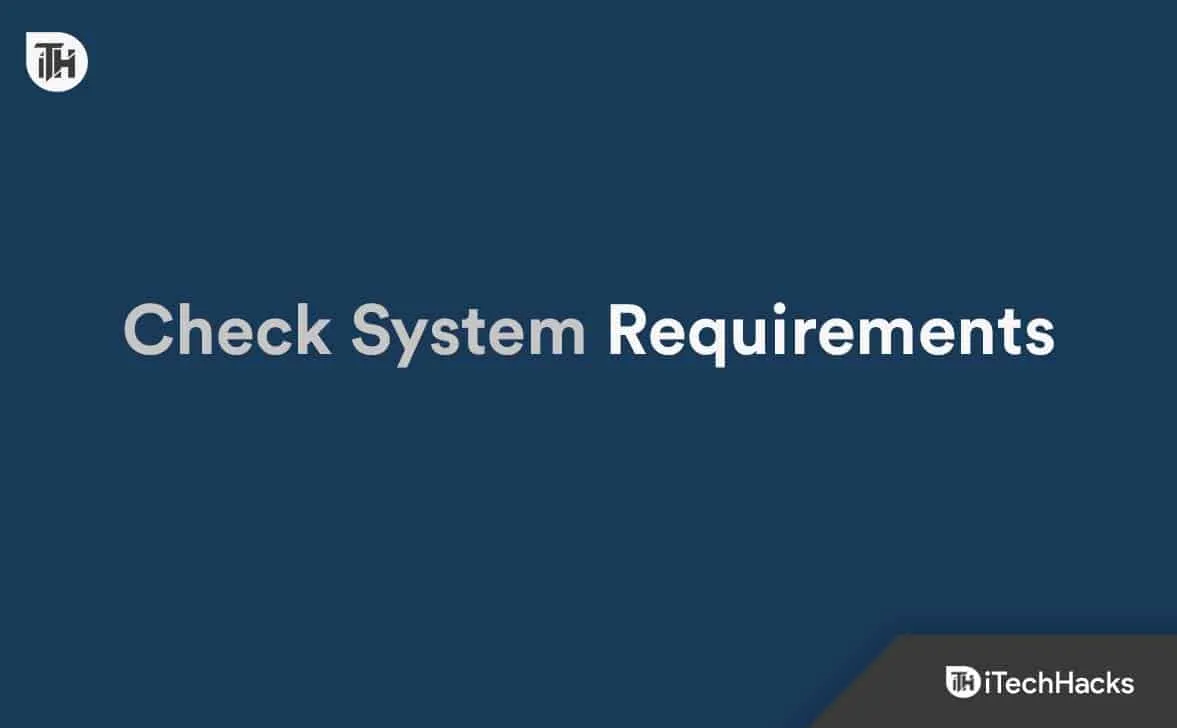
Yksi tärkeimmistä syistä, miksi saatat kohdata ongelman, ovat järjestelmävaatimukset. Baldur’s Gate 3 on raskas peli, joka vaatii paljon resursseja, kuten RAM-muistia, grafiikkaa, prosessoria jne. toimiakseen kunnolla. Jos tietokoneellasi ei ole riittäviä järjestelmävaatimuksia pelin suorittamiseen, kohtaat ongelmia. Olemme listanneet alla pelin järjestelmävaatimukset.
Järjestelmän vähimmäisvaatimukset
- Käyttöjärjestelmä: Windows 10 vaaditaan
- Prosessori: Järjestelmässäsi tulee olla AMD FX 8350 tai Intel I5 4690
- RAM: 8 Gt tai enemmän
- Grafiikka: Vaatimukset 4GB VRAM. Järjestelmässäsi pitäisi olla Nvidia GTX 970 tai RX 480
- Tallennustila: Varmista, että järjestelmässäsi on yli 150 Gt vapaata tilaa
Suositellut järjestelmävaatimukset
- Käyttöjärjestelmä: Windows 10 tai Windows 11 .
- Prosessori: Järjestelmässäsi tulee olla AMD r5 3600 tai Intel i7 8700K
- RAM: 16 Gt tai enemmän
- Grafiikka: Vaatimukset 8 Gt tai enemmän VRAM. Järjestelmässäsi pitäisi olla Nvidia 2060 Super tai RX 5700 XT
- Tallennustila: Varmista, että järjestelmässäsi on yli 150 Gt vapaata tilaa
Päivitä näytönohjain
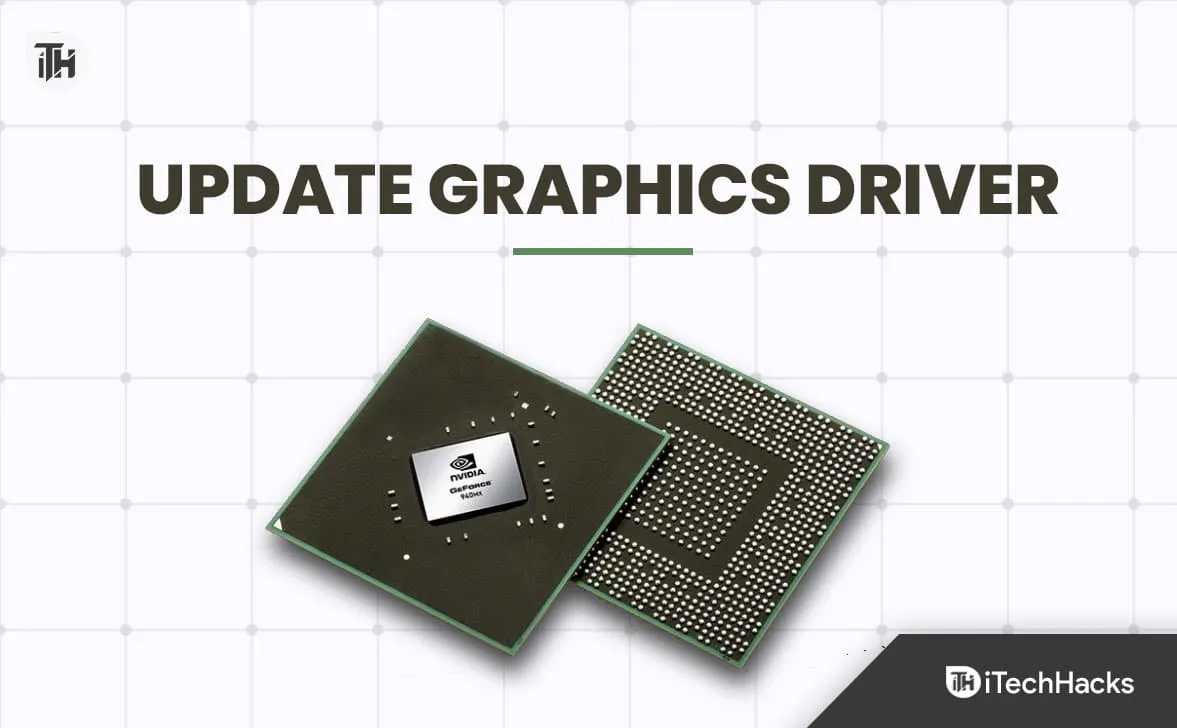
Jos järjestelmäsi täyttää vähimmäis- tai suositellut järjestelmävaatimukset pelin suorittamiseksi, suosittelemme tarkistamaan, onko käyttämäsi näytönohjain päivitetty vai ei. Monet käyttäjät ovat ilmoittaneet, etteivät he ole päivittäneet grafiikka-ohjaimiaan pitkään aikaan. He lykkäävät jatkuvasti päivityksiä, minkä vuoksi on olemassa mahdollisuuksia, että ongelma saattaa alkaa ilmetä. Voit päivittää näytönohjaimen noudattamalla alla lueteltuja vaiheita.
- Avaa Käynnistä-valikko .
- Hae Laitehallinta .
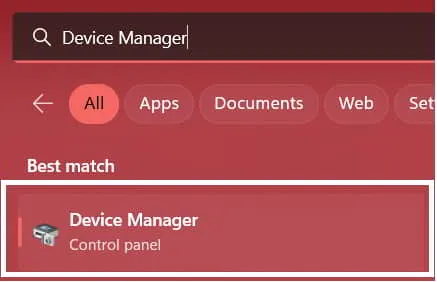
- Laajenna nyt näyttösovittimet .
- Valitse ohjain ja napsauta sitä hiiren kakkospainikkeella .
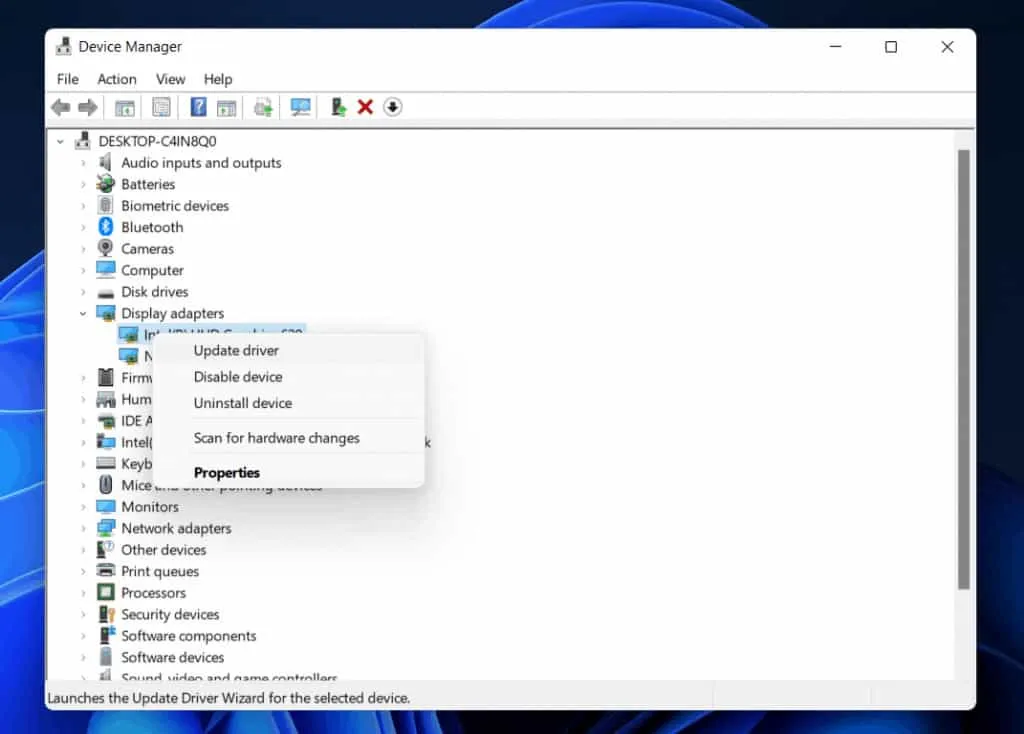
- Valitse nyt vaihtoehto Päivitä ohjain .
- Tarkista sen jälkeen, onko uusia päivityksiä saatavilla vai ei.
- Jos päivityksiä on saatavilla, lataa ne .
- Muista käynnistää järjestelmä uudelleen , jotta muutokset otetaan käyttöön.
Tarkista palvelimen tila
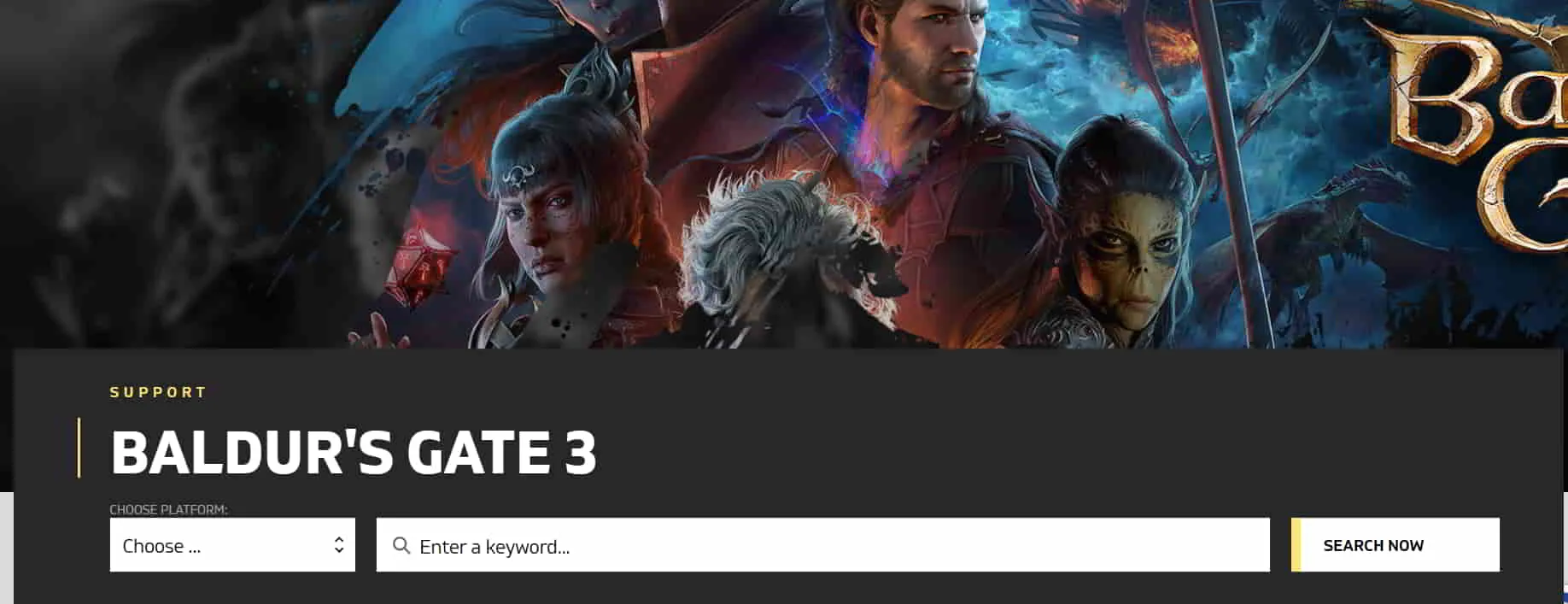
Kun olet päivittänyt grafiikkaohjaimen, muista tarkistaa pelin palvelimen tila. Koska peli on äskettäin julkaistu käyttäjille, on mahdollista, että se saa paljon liikennettä, minkä vuoksi peli ei ole käynnissä. Sinun on parasta tarkistaa palvelimen tila nyt.
Monet käyttäjät olivat ilmoittaneet, että kun he yrittivät käynnistää peliä, niin silloin palvelimilla oli katkoksia, joiden vuoksi he eivät pystyneet pelaamaan peliä. Voit tarkistaa palvelimen tilan varmistaaksesi, ettei heidän puoleltaan esiinny ongelmia. Voit tarkistaa palvelimen tilan vierailemalla tällä verkkosivustolla .
Tarkista pelitiedostojen eheys
Jos ongelma ilmenee edelleen kanssasi eikä heidän puoleltaan esiinny palvelinongelmia, suosittelemme tarkistamaan, onko pelitiedostot asennettu oikein vai ei.
On mahdollista, että pelitiedostot ovat vioittuneet tai puuttuvat, minkä vuoksi peli ei ole käynnissä ja on jumissa latausnäytössä. Joten sinun on parempi varmistaa se pelikaupasta tarjottavan ominaisuuden avulla. Sinun on noudatettava alla lueteltuja vaiheita tehdäksesi tämän.
- Avaa Käynnistä-valikko .
- Hae Steamista ja siirry Kirjasto-vaihtoehtoon .
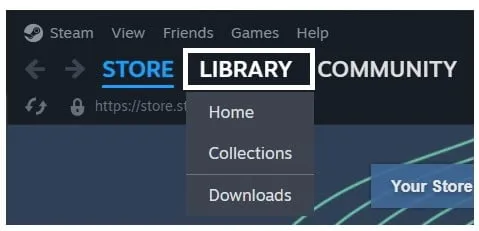
- Valitse nyt peli ja napsauta Ominaisuudet .
- Napsauta Asennetut tiedostot .
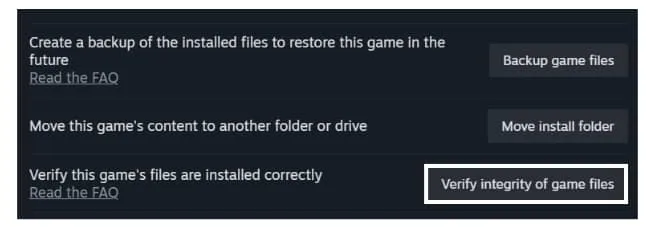
- Napsauta nyt vaihtoehtoa ” Tarkista pelitiedostojen eheys ”.
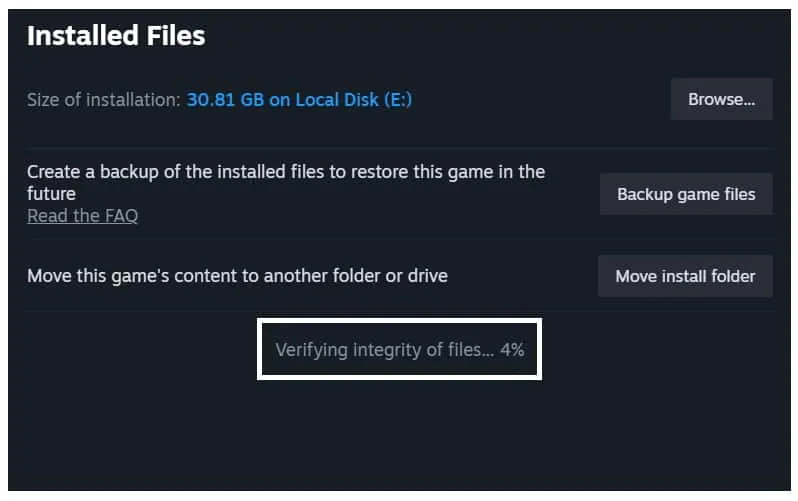
- Odota sen jälkeen prosessin valmistumista .
- Kun prosessi on valmis , käynnistä järjestelmä uudelleen ja tarkista, onko ongelma ratkaistu vai ei.
Aseta korkea suorituskyky Virta-asetuksissa
Voit myös yrittää ratkaista ongelman muuttamalla Virranhallinta-asetuksia. Se voi auttaa sinua ratkaisemaan ongelman, koska joskus järjestelmä ei tarjoa riittävästi resursseja pelille, minkä vuoksi ongelmia alkaa ilmetä. Voit tehdä tämän noudattamalla alla lueteltuja vaiheita.
- Avaa Ohjauspaneeli .
- Valitse Laitteisto ja äänet .
- Valitse nyt Virranhallinta-asetukset .
- Valitse sen jälkeen High Power -asetukset.
Poista koko näytön optimointi käytöstä
Voit myös yrittää ratkaista ongelman poistamalla koko näytön optimoinnin käytöstä. Joskus tämäntyyppiset asetukset voivat myös aiheuttaa ongelmia pelin toiminnassa. Sinun on noudatettava alla lueteltuja vaiheita tehdäksesi tämän.
- Avaa pelin tiedoston sijainti .
- Valitse exe-pelitiedostot.
- Napsauta nyt sitä hiiren kakkospainikkeella ja valitse Ominaisuudet- vaihtoehto.
- Napsauta sen jälkeen Yhteensopivuus -vaihtoehtoa .
- Löydät vaihtoehdon poistaa koko näytön optimointi käytöstä . Valitse se.
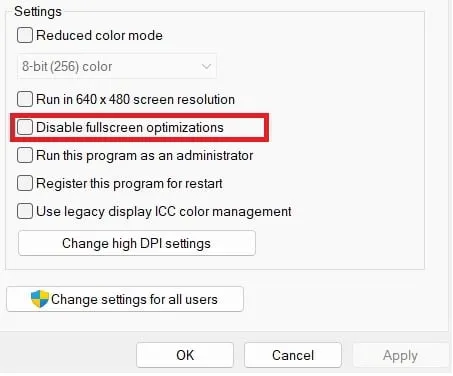
- Napsauta sen jälkeen Käytä ja tallenna muutokset.
Kokeile väliaikaisten tiedostojen poistamista
Käyttäjät, jotka kohtaavat ongelman, voivat myös yrittää poistaa väliaikaiset tiedostot. Joskus väliaikaiset tiedostot alkavat myös aiheuttaa ongelmia pelin toiminnassa. Joten sinun on parempi poistaa ne. Voit tehdä tämän alla lueteltujen vaiheiden avulla.
- Paina Win + R.
- Kirjoita nyt kenttään %temp% ja paina Enter.
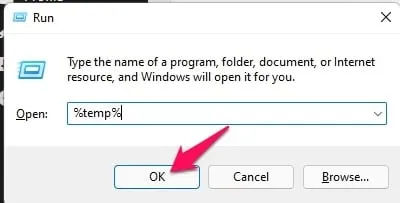
- Valitse sen jälkeen kaikki tiedostot.
- Napsauta hiiren kakkospainikkeella ja valitse vaihtoehto Poista .
- Odota, että tiedostot poistetaan . Jotkin tiedostot ovat siellä, joille sinun on valittava Ohita- vaihtoehto .
- Sen jälkeen käynnistä järjestelmä uudelleen ja tarkista, onko ongelma ratkaistu.
Sulje resursseja kuluttavat tehtävät
Käyttäjät, jotka kohtaavat ongelman, voivat yrittää sulkea ilman syytä käynnissä olevat tehtävät. On mahdollista, että taustalla käynnissä olevat tehtävät kuluttavat liikaa resursseja, joten peli ei toimi kunnolla, koska se ei saa riittävästi resursseja.
Joten sinun on hyvä lopettaa nämä tehtävät ennen pelin aloittamista. Voit sulkea resursseja vieviä tehtäviä noudattamalla alla lueteltuja vaiheita.
- Avaa Tehtävienhallinta . (Voit painaa CTRL + SHIFT + ESC)
- Siirry nyt Prosessit-välilehteen .
- Valitse tarpeettomasti käynnissä olevat tehtävät.
- Napsauta sitä hiiren kakkospainikkeella ja valitse Lopeta tehtävä .
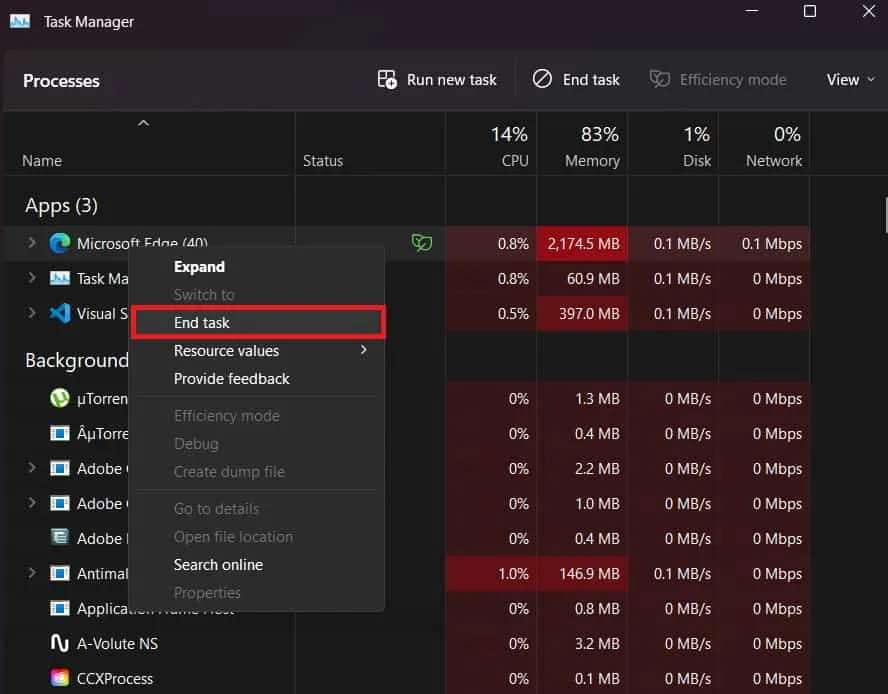
- Tee tämä kaikille prosesseille, jotka ovat käynnissä tarpeettomasti.
Tarkista pelipäivitykset
On mahdollista, että peli ei ehkä käynnisty joidenkin bugien tai ongelmien vuoksi. Joten suosittelemme, että käyt pelikaupassa ja tarkistat uusimmat päivitykset. Koska peli on äskettäin julkaistu pelikauppaan, kehittäjät työskentelevät tehdäkseen siitä sujuvamman kaikille.
He työskentelevät ratkaistakseen pelaajien ilmoittamia ongelmia. Tästä syystä sinun on parempi tarkistaa uusimmat päivitykset, koska kehittäjät saattavat julkaista minkä tahansa päivityksen korjatakseen ongelman, jonka vuoksi peli ei ole käynnissä.
Tarkista Windows-päivitys
On tärkeää varmistaa, että käytät uusinta Windows-versiota. Jos et käytä järjestelmäsi uusinta päivitystä, kohtaat useita ongelmia. On paljon käyttäjiä, jotka ovat ilmoittaneet siitä. Joten jos järjestelmääsi ei päivitetä, peli ei myöskään toimi kunnolla. Suosittelemme, että noudatat alla olevia ohjeita tarkistaaksesi Windows-päivityksen.
- Avaa Asetukset .
- Valitse Windows Update -vaihtoehto.
- Napsauta nyt Tarkista päivitykset .
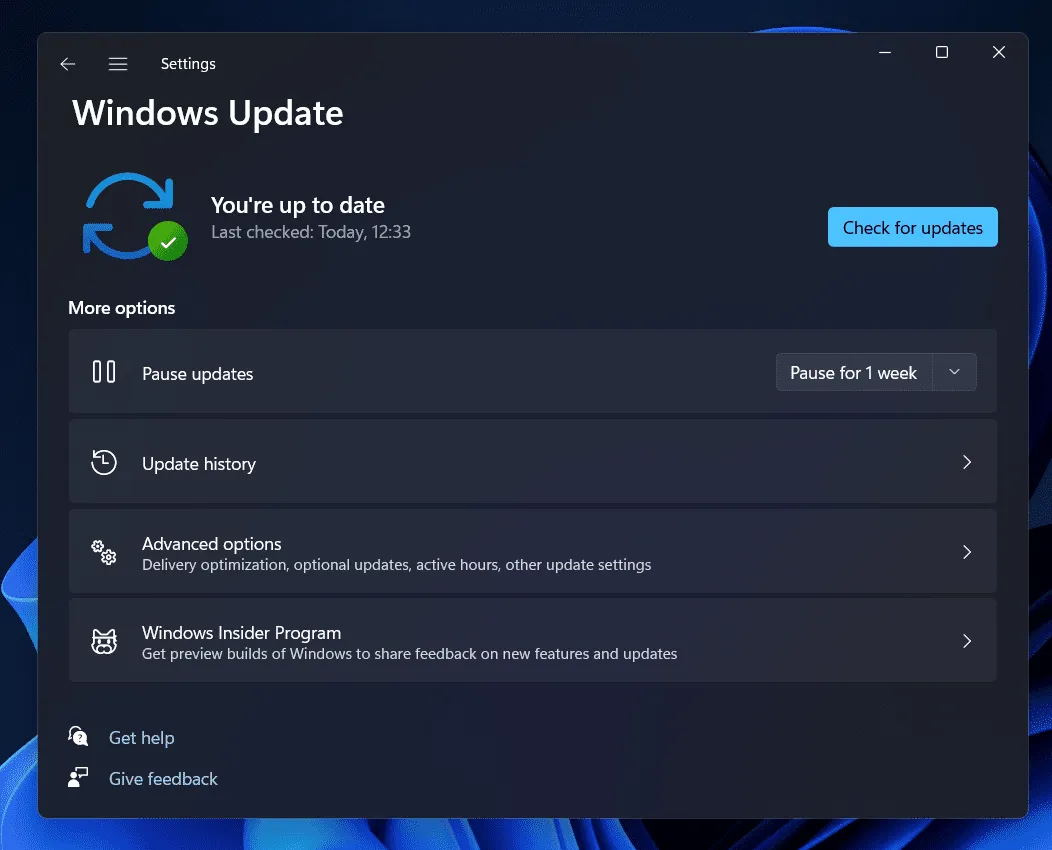
- Jos uusia päivityksiä on saatavilla, lataa ja asenna ne.
- Kun ne on asennettu, käynnistä järjestelmä uudelleen ottaaksesi muutokset käyttöön.
- Tarkista nyt, toimiiko peli vai ei.
Käärimistä
Monet käyttäjät ovat ilmoittaneet, että Baldur’s Gate 3 on juuttunut latausnäytölle . Tämä ei ole suuri ongelma, josta sinun pitäisi huolehtia. Tässä oppaassa olemme listanneet vaiheet, joiden avulla voit ratkaista ongelman. Toivomme, että tämä opas auttaa sinua ratkaisemaan ongelman.
- Korjaus: Baldur’s Gate 3 ei käynnisty tai ei lataudu käynnistystietokoneessa
- 8 tapaa korjata divisioonan 2 kaatuminen, jäätyminen ja latausongelma
- Kuinka korjata FIFA 23 juuttunut latausnäyttöön tietokoneessa
- Kuinka korjata Amazon Prime -video, joka on juuttunut latausnäytölle
- 7 tapaa korjata latausnäytölle juuttunut Call of Duty Mobile
- Korjaa Rocket Leaguen juuttunut tai jäätyminen latausnäytössä
- Kuinka korjata Disney Plus juuttunut latausnäyttöön PC:ssä/TV:ssä/puhelimessa
Vastaa